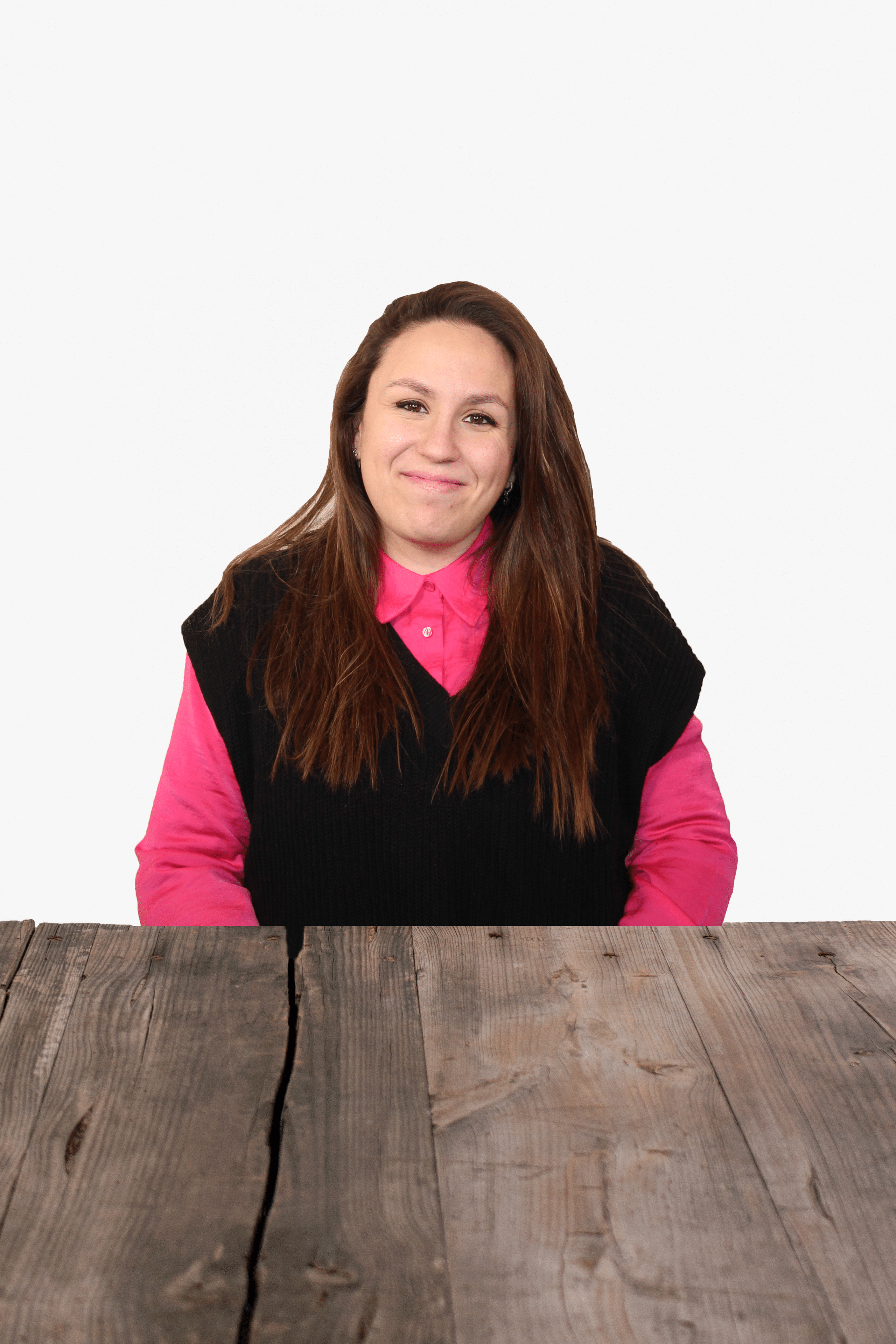Guía sobre los tipos de anuncios de Facebook Ads y cómo crearlos
Con la llegada de las rebajas todos queremos vender más y hacer publicidad en redes sociales es la mejor forma. Si no estás familiarizado/a con los social ads, seguramente te estés preguntando ¿qué tipos de anuncios existen en Facebook Ads?, ¿cómo se configuran los anuncios?, ¿cómo creo un anuncio carrusel y qué se necesita para ello? Te lo contamos todo en esta guía sobre los tipos de anuncio de Facebook, sigue leyendo.
¿Cuál es el tipo de anuncio que mejor se adapta a mis necesidades?
Existen diferentes tipos de anuncios en My Business Facebook o lo que ahora es Meta Business Suite.
La elección del tipo de anuncio variará en función de los recursos creativos de los que dispongas, el tiempo y tu objetivo.
Formatos o tipos de anuncios en Facebook Ads
- Carrusel o Secuencial
- Colección o Canva
- Imagen o Video
¿Cómo crear los anuncios en Facebook?
Carrusel o Secuencial
Crear un anuncio de carrusel en Facebook es muy sencillo. Los anuncios de carrusel están compuestos de 2 a 10 imágenes o vídeos, que se desplazan de forma horizontal y son perfectos para contar una historia, enseñar más de un producto y/o promocionar un producto y sus beneficios.
Paso a paso:
-
- Crea un anuncio en el Adset en el que quieras publicar.
- Ves a “Configuración del Anuncio” y selecciona “Crear anuncio”.
- En formato selecciona “Secuencia”.
- En “Contenido del Anuncio” puedes elegir “Rellenar las imágenes de la secuencia dinámicamente a partir de un conjunto de productos. En este caso, si tienes un feed de productos optimizado, el anuncio se completará automáticamente con los productos del feed. O bien, puedes elegir tú las imágenes que quieres que aparezcan en “Elegir imágenes, vídeos y enlaces de forma manual”.
- En “Imágenes de la secuencia” podrás encontrar las diferentes tarjetas que compondrán tu secuencia. El orden de estas tarjetas será el orden de las imágenes.
- En cada una de las tarjetas: selecciona la imagen, escribe un título y añade una URL.
- Escribe un texto principal que será común para todas las tarjetas.
- Añade una URL genérica y un CTA.
- Por último, publica tu trabajo.
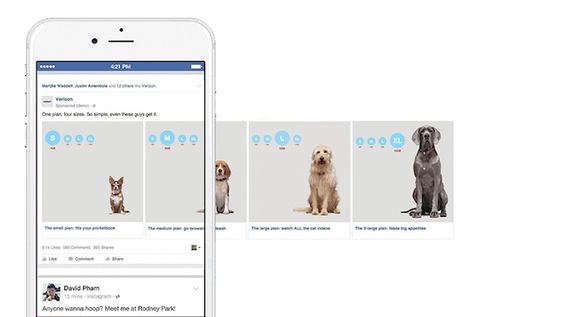
Colección/Canva
Los anuncios de Colección son unos de los anuncios más interactivos, ya que nos dan la oportunidad de interactuar con el contenido dentro de la misma aplicación de Facebook/Instagram.
-
- Crea un anuncio en el Adset en el que quieras publicar.
- Ves a “Configuración del Anuncio” y selecciona “Crear anuncio”.
- En formato selecciona “Colección”.
- En “Contenido del anuncio” escribe el texto principal y el título.
- Para elegir el diseño de la experiencia canva, ve a “Experiencia instantánea” y elige la plantilla que más encaje con tu negocio.
- Puedes añadir un encabezado activando el botón de encabezado. Podrás añadir un título o el logotipo de tu empresa.
- Selecciona el catálogo de productos que quieras promocionar.
- Podrás seleccionar el orden en el que prefieres que aparezcan los productos, pero te recomendamos que lo dejes dinámico y que sea Facebook el que elija el orden que mejor funcione.
- Selecciona el conjunto de productos que quieras utilizar.
- Para la imagen de portada puedes subir una imagen/vídeo o dejar que Facebook cree el vídeo de forma dinámica.
- Te recomendamos dejar activa la agrupación automática en secciones relevantes, para una mejor optimización.
- En etiqueta, añade el CTA y una URL para ese botón.
- Guarda los cambios.
- Y ya puedes publicar.
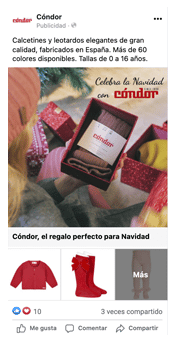
Imagen o Vídeo
Unimos los anuncios de imagen o vídeo porque la forma de crearlos es la misma, aunque el resultado no. Como norma general, los anuncios de vídeo funcionan mejor que los anuncios de imagen fija. Así que nuestra recomendación es que si tienes ambos formatos, utilices preferiblemente el vídeo. ¿Cómo se crean?
-
- Crea un anuncio en el Adset en el que quieras publicar.
- Ves a “Configuración del Anuncio” y selecciona “Crear anuncio”.
- En formato selecciona “Imagen o Video”.
- Ve a “Contenido del Anuncio” y en “añadir contenido multimedia” selecciona imagen o vídeo según prefieras.
- Sube la imagen/vídeo que desees o utiliza una creatividad de la página de Facebook o Instagram.
- Siguiente y cerrar.
- Añade título y texto principal.
- Añade una URL y un CTA.
- Publicar.
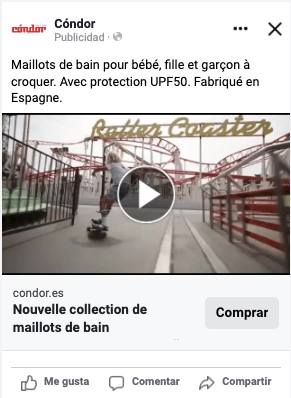
Para cada ubicación dentro de las aplicaciones necesitarás un tamaño diferente de creatividad.
Si dispones de todas las herramientas, te recomendamos que utilices un anuncio de cada tipo para testear cuál te funciona mejor.
Si con toda esta información no puedes sacar el máximo partido a tus anuncios de Social Ads, ¡ponte en contacto con nosotros! Te ayudaremos en todo lo que necesites. Como agencia especializada podemos optimizar tus campañas y tu tiempo.